Jak naprawić błąd Valorant „Uszkodzony sterownik graficzny” {Szybkie wskazówki}
Opublikowany: 2022-01-31Dokładny i łatwy przewodnik rozwiązywania problemów, jak naprawić błąd „Graphics Driver Crashed” Valorant na komputerze z systemem Windows. Przeczytaj cały zapis, aby uzyskać więcej informacji!
Valorant to całkowicie darmowa strzelanka FPS wydana i opracowana przez Riot Games na platformę Windows. Jak dotąd gra działała poprawnie, ale ostatnio widzieliśmy, jak wielu użytkowników skarży się na nieoczekiwany komunikat o błędzie „Graphics Driver Crashed” podczas grania.
Czy spotkałeś się również z tym komunikatem o błędzie? Jeśli tak, to nie musisz panikować. Jak cię okryliśmy. W tym artykule pokażemy Ci kilka potencjalnych rozwiązań, aby naprawić błąd awarii sterownika graficznego na komputerze z systemem Windows.
Wypróbuj te rozwiązania, aby naprawić błąd sterownika karty graficznej Valorant
W tej sekcji przedstawimy kilka przetestowanych i wypróbowanych rozwiązań, które pomogły wielu graczom Valorant pozbyć się błędu Graphics Driver Crashed na komputerze z systemem Windows. Nie musisz jednak próbować ich wszystkich, po prostu idź w dół, aż znajdziesz idealne rozwiązanie dla siebie.
Rozwiązanie 1: Zaktualizuj sterowniki GPU
Zwykle pojawia się komunikat o błędzie „Graphics Driver Crashed”, jeśli używasz przestarzałego, wadliwego lub niezgodnego sterownika graficznego. Dlatego powinieneś spróbować zaktualizować sterownik karty graficznej, zwłaszcza jeśli nie przeprowadzałeś aktualizacji sterownika karty graficznej od dłuższego czasu.
Aby to zrobić, możesz skorzystać z oficjalnej strony internetowej producenta karty graficznej lub użyć dowolnego narzędzia do aktualizacji sterowników innej firmy, takiego jak Bit Driver Updater. Ponieważ ręczna instalacja sterowników jest zadaniem podatnym na błędy i nieco żmudnym, dlatego zalecamy automatyczną aktualizację przestarzałego sterownika graficznego za pomocą narzędzia Bit Driver Updater.
Bit Driver Updater to dedykowane narzędzie, które automatycznie rozpoznaje Twój komputer, a później znajduje odpowiedni sterownik dla Twojego urządzenia. Jest to wygodniejszy i prostszy sposób na naprawienie wszystkich wadliwych błędów sterownika. Aby korzystać z narzędzia Bit Driver Updater, wystarczy; wykonaj kroki udostępnione poniżej:
Krok 1: Z poniższego przycisku pobierz instalator Bit Driver Updater.
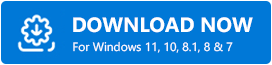
Krok 2: Uruchom instalator i postępuj zgodnie z instrukcjami kreatora instalacji.
Krok 3: Uruchom oprogramowanie na komputerze i kliknij przycisk Skanuj w lewym okienku menu, aby rozpocząć proces skanowania.
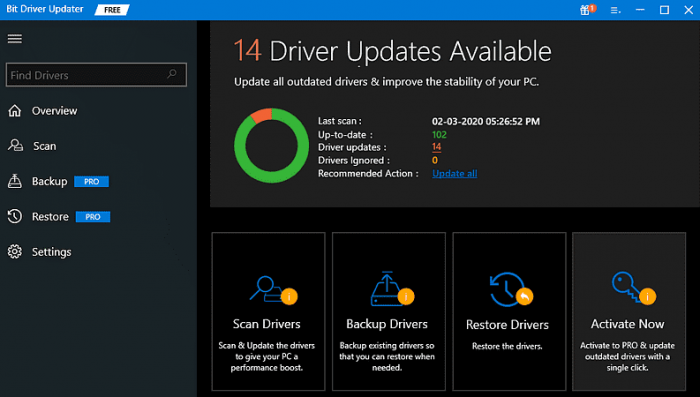
Krok 4: Po zakończeniu przejrzyj wyniki skanowania i kliknij przycisk Aktualizuj teraz przedstawiony obok błędnego sterownika karty graficznej, aby go zaktualizować.
Krok 5: W przeciwnym razie kliknij przycisk Aktualizuj wszystko , aby zainstalować inne aktualizacje sterowników oraz aktualizacje sterowników graficznych.
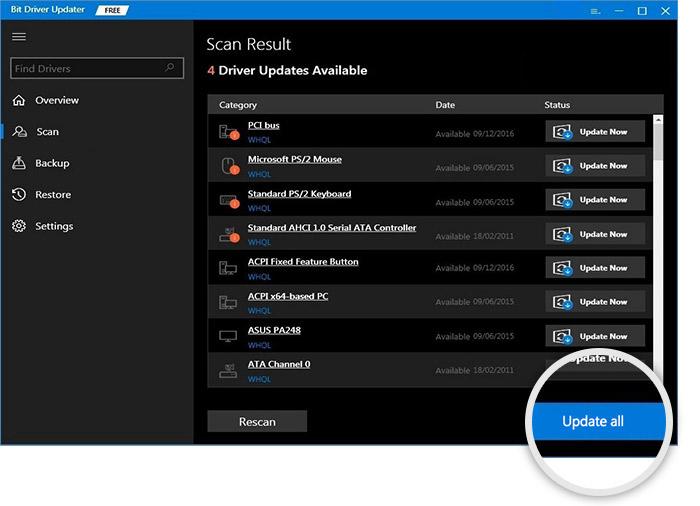
Warto zauważyć, że wersja pro Bit Driver Updater pomaga w pełni korzystać z oprogramowania. Dlatego zaleca się poleganie na wersji pro Bit Driver Updater. Ponadto zapewnia pełne wsparcie techniczne i 60-dniową gwarancję zwrotu pieniędzy.

Po aktualizacji sterownika graficznego gra powinna działać poprawnie. Ale jeśli nadal masz ten sam problem, możesz wypróbować inne rozwiązania.
Rozwiązanie 2: Przywróć sterowniki graficzne
Jeśli twój Valorant zawiesza się po wykonaniu aktualizacji sterownika karty graficznej, powinieneś spróbować przywrócić odpowiednie sterowniki do poprzedniej wersji. Użytkownik może wycofać sterownik graficzny za pomocą Menedżera urządzeń. Oto jak naprawić błąd Valorant Graphics Driver Crashed za pomocą tego rozwiązania.
Krok 1: Na klawiaturze naciskaj jednocześnie klawisze Windows + X. I wybierz Menedżera urządzeń z dostępnych opcji.
Krok 2: W oknie Menedżera urządzeń rozwiń kategorię Karty graficzne , klikając ją dwukrotnie.
Krok 3: Znajdź i kliknij prawym przyciskiem myszy problematyczny sterownik graficzny, aby wybrać Właściwości .
Krok 4: Następnie przejdź do karty Sterownik i kliknij opcję Przywróć. Następnie kliknij OK .
Uwaga: jeśli opcja wycofania sterownika jest wyszarzona, możesz pobrać starszą wersję sterowników GPU z oficjalnej strony producenta.
Po zakończeniu przetestuj problem, a jeśli problem będzie się powtarzał, postępuj zgodnie z rozwiązaniami wymienionymi poniżej.
Rozwiązanie 3: Aktualizacja DirectX
Jeśli używasz przestarzałej lub wadliwej wersji DirectX, możesz napotkać błąd Uszkodzony sterownik graficzny. Musisz więc sprawdzić, czy korzystasz z najnowszej wersji DirectX. Oto jak to zrobić:
Krok 1: Na pasku wyszukiwania komputera z systemem Windows wpisz dxdiag i wybierz najbardziej odpowiedni dla niego wynik.
Krok 2: Teraz zobacz wersję DirectX w prawym dolnym rogu na pierwszej stronie.
A jeśli jakakolwiek aktualizacja jest dostępna, musisz ją zainstalować. Pamiętaj jednak, że aby zaktualizować wersję DirectX, musisz również zaktualizować swoją wersję systemu Windows do najnowszej. Upewnij się więc, że zainstalowałeś najnowszą wersję systemu operacyjnego Windows.
Rozwiązanie 4: Zamknij niepotrzebnie aplikacje działające w tle
Innym ważnym powodem wystąpienia błędu Graphics Driver Crashed podczas grania w Valorant są zakłócenia aplikacji. Uruchamianie zbyt wielu aplikacji lub programów w tle powoduje, że komputer jest podatny na ataki lub spowalnia, co ostatecznie uniemożliwia prawidłowe działanie gier z wyższej półki, takich jak Valorant.
Dlatego, aby rozwiązać ten problem, przed rozpoczęciem gry należy zamknąć wszystkie niechciane aplikacje i procesory działające w tle. Z tego samego powodu wystarczy nacisnąć klawisze CTRL + SHIFT + Esc na klawiaturze, aby uruchomić Menedżera zadań w systemie. Następnie wybierz aplikację, której już nie potrzebujesz i kliknij Zakończ zadanie.
Otóż to! Ta sztuczka powinna działać dla Ciebie. Ale jeśli to nie zadziała, możesz wypróbować inne rozwiązanie.
Rozwiązanie 5: Ponowna instalacja Riot Vanguard
Może Vanguard jest odpowiedzialny za awarię gry. Jeśli nic nie zadziałało z góry, możesz spróbować ponownie zainstalować Riot Vanguard w ostateczności. Dodatkowo dla wielu graczy zrobił to cud. Oto kroki, które musisz wykonać:
Krok 1: Uruchom okno dialogowe Uruchom, naciskając jednocześnie klawisze klawiatury Windows + R i wpisz w nim appwiz.cpl. Później naciśnij klawisz Enter na klawiaturze.
Krok 2: Z listy aktualnie zainstalowanych programów zlokalizuj Riot Vanguard i kliknij go prawym przyciskiem myszy.
Krok 3: Wybierz Odinstaluj i poczekaj na zakończenie procesu.
Po zakończeniu możesz przejść na oficjalną stronę Valorant i pobrać najnowszy instalator gry. To naprawi wszystkie możliwe błędy związane z grą i pozwoli cieszyć się grą bez zakłóceń.
Błąd awarii sterownika karty graficznej Valorant na komputerze z systemem Windows: NAPRAWIONO
Były to więc skuteczne rozwiązania, które można rozważyć, aby naprawić błąd awarii sterownika graficznego w systemie Windows 10 lub starszych wersjach. Mamy nadzieję, że teraz możesz grać i cieszyć się Valorantem bez żadnych usterek.
Powiedz nam w komentarzach poniżej, jeśli masz jakieś pytania lub lepsze sugestie dotyczące tego samego błędu. Oprócz tego nie zapomnij zapisać się do naszego Newslettera, aby otrzymywać regularne aktualizacje związane z technologią. Ponadto śledź nas w naszych mediach społecznościowych: FFacebook, Twitter, Instagram i Pinterest
